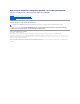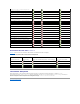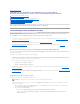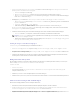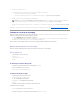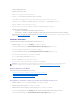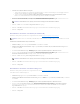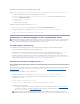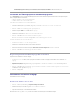Users Guide
Installieren auf einem UAC-aktivierten System
Die erforderlichen Mindestanforderungen zum Installieren/Deinstallieren der Funktion des Dell Lifecycle Controller Utility auf einem Standortserver sind
folgende:
l SiemüsseneinlokalerAdministratorodereinDomänenadministratoraufdemServersein.
l Auf einem Microsoft Windows 2008-Betriebssystem, auf dem UAC aktiviert ist, starten Sie die MSI-DateiübereineEingabeaufforderungunter
Verwendung von AlsAdministratorausführen.
l Die Mindestberechtigungen auf ConfigMgr lauten:
l Standort = Lesen
l Paket=Lesen,Löschen,Erstellen
SoinstallierenSieDLCIfürConfigMgraufeinemUAC-aktivierten System:
1. Klicken Sie mit der rechten Maustaste auf EingabeaufforderungundwählenSieAlsAdmimistratorausführen aus.
2. FührenSiedieDateiDell_Lifecycle_Controller_Integration_1.2.0.xxx.msi von dem Ordner aus, in den Sie sie extrahiert haben.
3. Befolgen Sie den Installationsassistenten, um DLCI auf dem System zu installieren.
AktualisierungvonDLCIfürConfigMgrvoneinervorhergehendenVersion
VoraussetzungenfürAktualisierung
VorderAktualisierungaufDLCIfürConfigMgrVersion1.2müssenSiedieFirmwarederZielsystemeinderfolgendenReihenfolgeerweitern:
1. AktualisierenSiedasBIOSderZielsystemeaufdieneusteunterstützteVersion.
2. AktualisierenSiedenLifecycleControllerderZielsystemeaufVersion1.4oderhöher.WeitereInformationenfindenSieimDell Lifecycle Controller
USC/USC-LCE Version 1.4-Benutzerhandbuch, das auf der Dell Support-Website unter support.dell.com/manualszurVerfügungsteht.
3. AktualisierenSieiDRACderZielsystemeaufVersion1.5oderhöherfürmonolithischeSystemeundVersion3.02oderhöherfürmodulareSysteme.
Weitere Informationen finden Sie im Integrated Dell Remote Access Controller 6 (iDRAC6) Version 1.5-Benutzerhandbuch und Integrated Dell Remote Access
Controller6(iDRAC6)EnterprisefürBladeServersVersion3.0-Benutzerhandbuch unter support.dell.com/manuals.
AktualisierungaufDLCIfürConfigMgrVersion1.2
BeiderErweiterungaufDLCIfürConfigMgrVersion1.2werdenSievomInstallationsprogrammdazuaufgefordert,dieFirmwarederZielsystemeaufdieneuste
Versionzuaktualisieren,bevorSiemitderErweiterungfortfahren.SiekönnenmitdemAktualisierungsvorgangfortfahrenunddieFirmwarederZielsysteme
späteraktualisieren.
WennSiedieFirmwarederermitteltenZielsystemenachderFertigstellungdesErweiterungsvorgangsaktualisieren,müssenSiedieFirmwareinformationen
der Zielsysteme in der ConfigMgr-Datenbank aktualisieren. Weitere Informationen finden Sie unter Verwenden von Import.exe zur Aktualisierung der
Zielsysteminformationen.
SoaktualisierenSieDLCIfürConfigMgrvonVersion1.1aufVersion1.2:
1. FührenSiedieDateiDell_Lifecycle_Controller_Integration_1.2.0.xxx.msi von dem Ordner aus, in den Sie sie extrahiert haben.
2. EinDialogfeldzeigtdieMeldungan,dasseineandereVersionvonDLCIfürConfigMgrgefundenwird.KlickenSieaufJa, um fortzufahren. Der
Startbildschirm wird angezeigt.
3. Klicken Sie auf Weiter. Die Lizenzvereinbarung wird angezeigt.
4. Akzeptieren Sie die Lizenzvereinbarung und klicken Sie auf Weiter. Der Bildschirm Setup-Typ wird eingeblendet.
5. WählenSieeinederfolgendenOptionen:
l Abgeschlossen – Auswählen,wennalleFunktioneninstalliertwerdensollen.WeitereInformationenfindenSieunterInstallationabschließen.
l Benutzerdefiniert – Auswählen,umentwederdasDellLifecycleControllerUtilityoderdenDellProvisioningServeroderbeideszuinstallieren.
Weitere Informationen finden Sie unter Benutzerdefinierte Installation.
ANMERKUNG: DLCIfürConfigMgrunterstütztnurdieAktualisierungvonVersion1.1aufVersion1.2.UmvonVersion1.0auf1.2zuerweitern,müssen
SiezuerstVersion1.0deinstallierenunddannVersion1.2installieren.WennSieVersion1.0deinstallieren,bleibendiefrüherenEinstellungennicht
erhaltenundSiemüssendieZielsystemenachderInstallationderVersion1.2erneutermitteln.
ANMERKUNG: SiekönnendenAktualisierungsvorgangdurchdasSchließendesInstallationsassistentennichtabbrechen.WennSieden
Installationsassistentenschließen,wirddiefolgendeMeldungangezeigt:Are you sure you want to cancel Dell Lifecycle Controller Integration